
ツールメニュー > オプション > ビュー > 表示モード > アーティスティック
アーティスティック表示モードは、画像背景と柔らかな線を用いて鉛筆描画の効果を生み出します。
表示モードの名前です。
アーティスティックおよびペン表示モードでは、背景は指定された画像ファイルに自動的に設定されます。
アーティスティックおよびペン表示モードでは、背景は自動的に設定されます。
ビューポート背景になる画像を指定します。
ビューポートを不透明なシェーディングモードに設定します。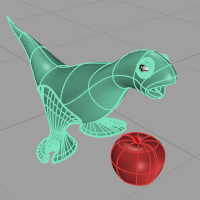
現在のビューポートを、それぞれのレンダリングメッシュ面が見えるようスムージングをしないでシェーディング表示します。 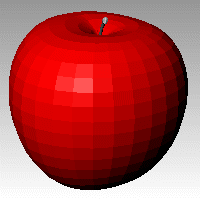
参照: FlatShade。
この表示モードの地平面をオンにします。
この表示モードの環境をオンにします。
ビットマップ画像のガンマ補正が取り除かれます。ガンマ補正は、完了したイメージ全体に適用されます。これで、レンダリングされたイメージでの色処理がよりよく行えます。
レンダリングマテリアルを使用してシェーディングします。
ボタンをクリックしてカスタムマテリアルを指定します
カスタムオブジェクト属性設定ダイアログボックスを開きます。
通常のソリッドシェーディングを使用します。
シェーディングに平行線を使用します。
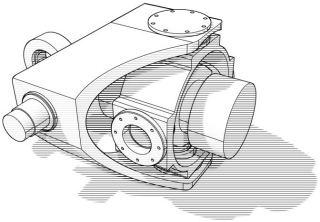
線の幅です。
線間の距離です。
線の回転角度です。
この表示モードで表示する要素を指定します。
曲線オブジェクトを表示します。
隠れ線を点線で表示します。
サーフェスのエッジとメッシュのパーツの境界を表示します。
サーフェスのシルエットを表示します。
サーフェスのクリースを表示します。
サーフェスのシームを表示します。
サーフェス間の交差を表示します。
光源オブジェクトを表示します。
クリッピング平面オブジェクトを表示します。
テキストブロックを表示します。
注釈オブジェクトを表示します。
点オブジェクトを表示します。
点群オブジェクトを表示します。
照明スキームの設定を参照してください。
オブジェクトの設定を参照してください。
点の設定を参照してください。
曲線の設定を参照してください。
線の設定を参照してください。
クリッピング平面の設定を参照してください。
シャドウの設定を参照してください。
その他の設定を参照してください。
デフォルトのシステム値に戻します。カスタム設定した画面設定はすべて失われます。
Rhinoceros 7 © 2010-2021 Robert McNeel & Associates. 17-12-2021